安卓平板电脑:屏幕键盘和快速设置
本简短指南可以用作参考,帮助您巩固知识,练习您在安卓平板电脑:屏幕键盘和快速设置(Android tablet: On-screen keyboard and Quick Settings)在线课程指南学习到的内容,包括:
- 怎样使用平板电脑上的屏幕键盘
- 怎样访问“快速设置”
- 怎样使用“快速设置”调整屏幕亮度。
登录之前
本课程演示中使用的安卓平板电脑可能和您的不一样,但菜单和步骤应该类似。
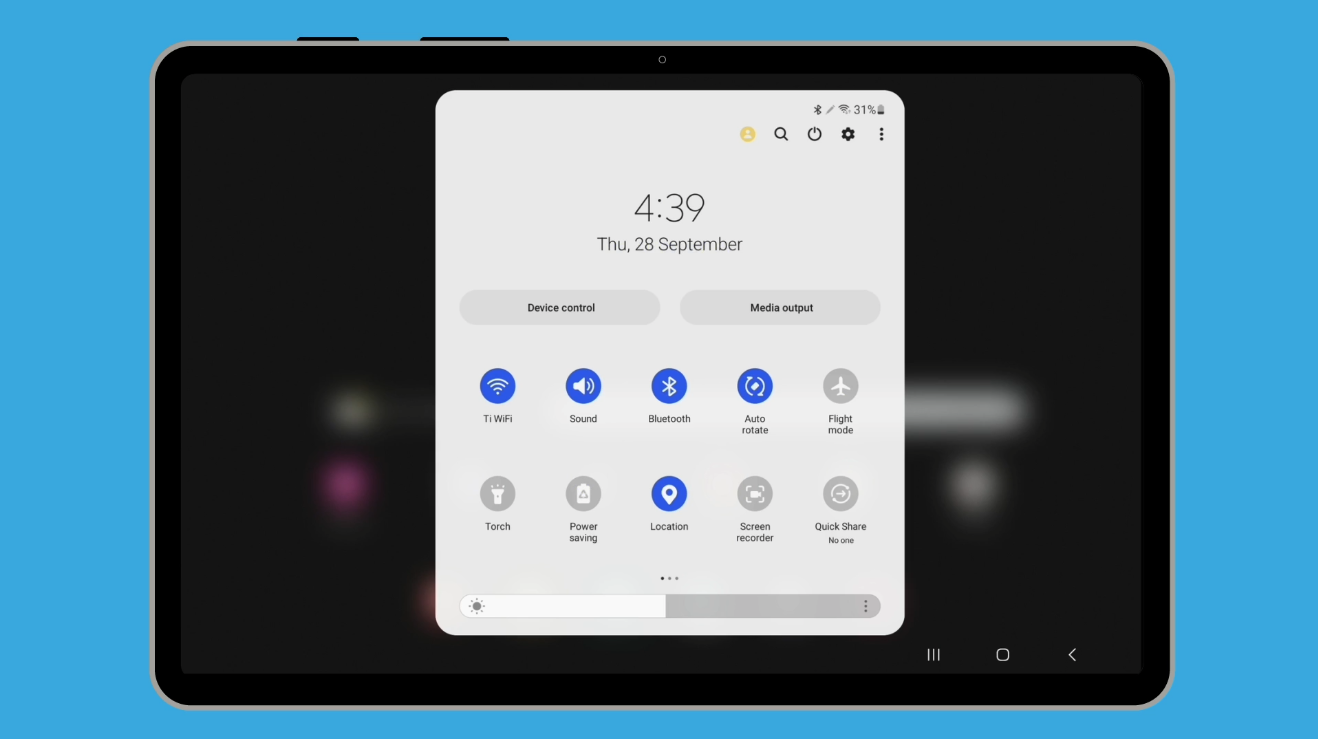
屏幕键盘
您的平板电脑配有屏幕键盘,当应用程序提供输入内容的选项时,屏幕键盘就会出现。这可能是向文本框中输入详细信息,也可能是在网络浏览器中输入网页的地址。
打开 Chrome 网络浏览器,查看在网络搜索时怎样使用屏幕键盘:
- Chrome 会加载您的主页或您上次访问的网页。
- 点击网络浏览器顶部的网络搜索栏,就会出现键盘。
- 通过点击键盘输入您的搜索词。
- 点击长“空格键”(space),在每个单词之间添加空格。
- 如果输入错误,请点击“删除”(Backspace)键逐个删除字母,然后重新输入。
- 点击键盘上的“前往”(go)进行网页搜索。
额外的键盘功能
您可以使用屏幕键盘输入任何内容,但需要按一些其他键才能使用部分功能:
- 点击“Shift”键可将键盘变为大写字母。您点击的下一个字母会以大写形式显示。
- 点击“Shift”键两次可将键盘锁定为大写模式。您输入的每个字母都会显示为大写,直到您再次点击“Shift”键。
- 如果想输入其他的标点符号或符号,请点击“Control”旁边的“!#1”键。这时键盘会显示一系列符号,而不是字母。点击符号即可输入。
- 点击“1/2”键可以查找更多符号。要回到正常字母和数字,请点击“ABC” 键。
怎样进行快速设置
“快速设置”可帮助您在不用搜索的情况下快速使用一些常用功能:
- 从屏幕顶部向下滑动,然后再次向下滑动,您就会看到一些图标。
- 您可以向左滑动,查看其他快速设置。
- 点击图标可以打开或关闭设置,或长按它查看更多设置。
- 点击“主页”按钮,或从屏幕底部向上滑动关闭“快速设置”。您还可以点击面板外部的任意位置关闭面板。
怎样调整平板电脑的屏幕亮度
完整的“快速设置”面板的底部有一个带有太阳图标的滑块控件:
- 向右滑动可调高屏幕亮度,在阳光下更容易看清屏幕。
- 向左滑动可调低屏幕亮度,让您在室内使用时更舒适,而且还能延长电池寿命。
- 将手指从滑块上抬起,屏幕亮度就设定完毕了。